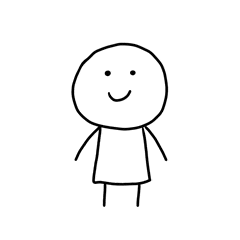全屏翻译(全屏翻译免费)
有时候我们需要在手机里完成翻译,那么这个时候大家是怎样做的呢?今天我们就来看看如何快速在手机里完成翻译吧!

一、手机自带翻译
其实,现在不少手机都自带有翻译功能,就拿华为手机来说,华为手机拥有AR全屏翻译功能,而小米手机则拥有扫一扫翻译功能。
1.华为AR全屏翻译
打开华为手机后,用两根手指按压手机屏幕,就能快速启动AR全屏翻译啦,之后直接点击【全屏翻译】,我们的手机就会自动对该屏幕上的内容进行翻译啦。另外,如果你想要翻译其中某个单词或文字的话,直接选中该某个单词或文字就可以啦。
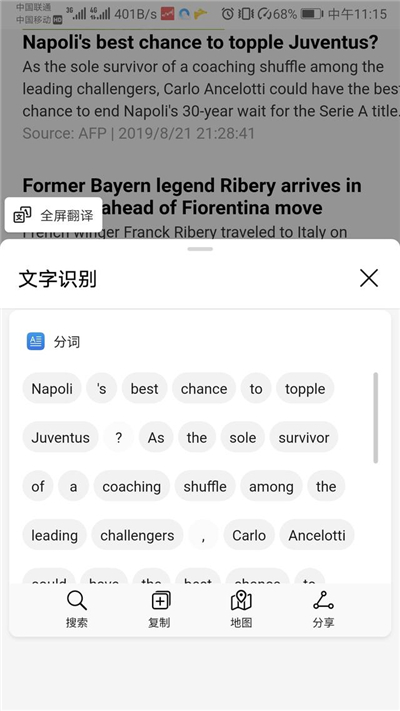
2.小米扫一扫翻译
打开小米扫一扫后,大家点击其中的【翻译】功能,就能根据需要选择【自动取词】或【拍照翻译】,快速进行翻译啦。
PS:【自动取词】:主要翻译单个单词;【拍照翻译】:主要翻译一大段或一整篇文字。
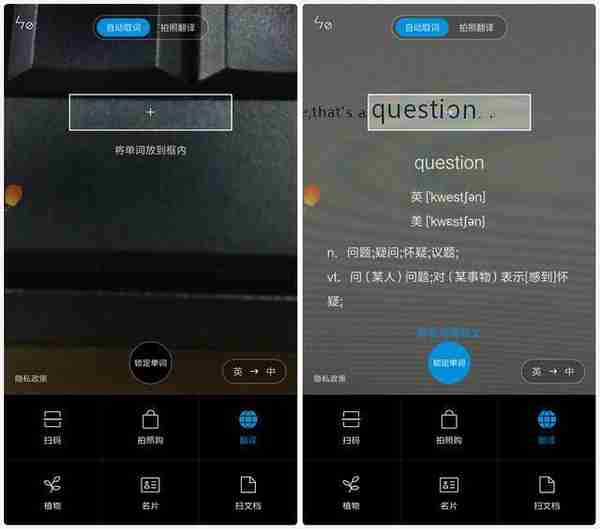
二、微信翻译
1.微信扫一扫
另外,大家还可以通过微信来翻译呢!打开微信中的【扫一扫】功能,就能看到翻译功能啦!
2.翻译操作
进入【微信】,点击顶部的【+】按钮,点击【扫一扫】,点击【翻译】,最后对准要翻译的文件进行拍照即可,拍照完成后,会自动进行扫描翻译!简单又快速哦~
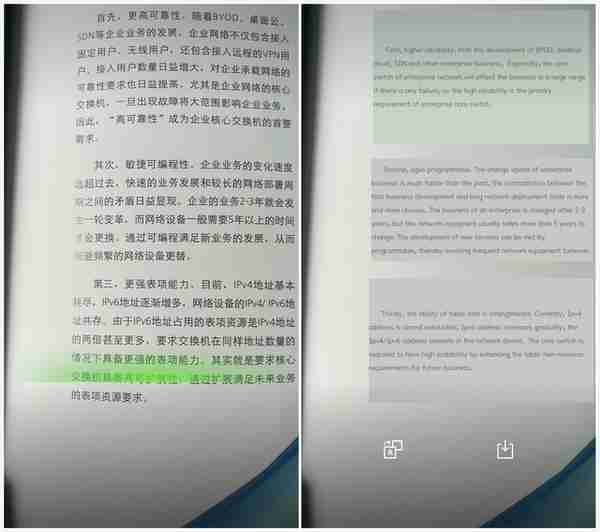
三、语音翻译器
此外,大家还可以通过语音翻译器来翻译呢!它不仅能够帮你快速翻译文本内容,还能帮你实时翻译语音呢!有了它,出门在外,再也不用因为听不懂外国人的话而忧愁啦!
1.语音翻译
选择其中的【语音】按钮后,接下来选择好翻译的语言,然后点击下方的按钮,再直接说话就行了,完成后,点击【完成】,就会自动进行翻译啦。翻译完成后,会有相关译文出来,大家点击其中的【话筒】按钮,它会将译文读出来。
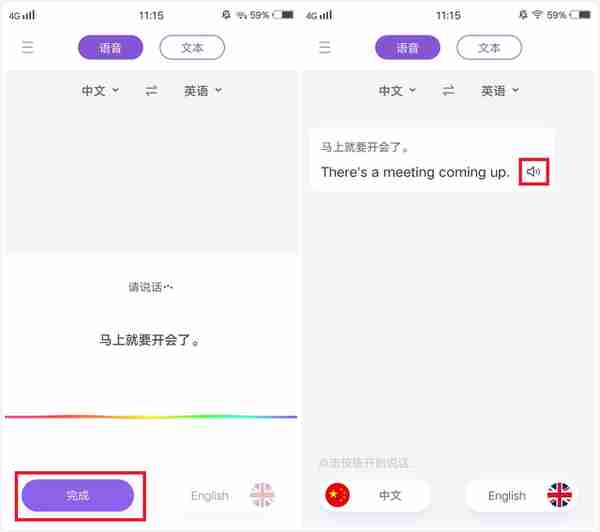
2.文本翻译
大家点击其中的【文本】,然后选择好相关的语言,再输入要翻译文字,再点击【翻译】,它就会自动进行翻译啦。翻译完成后,同样会有译文出来,大家可以直接进行复制,也可以点击【话筒】按钮进行播放哦~
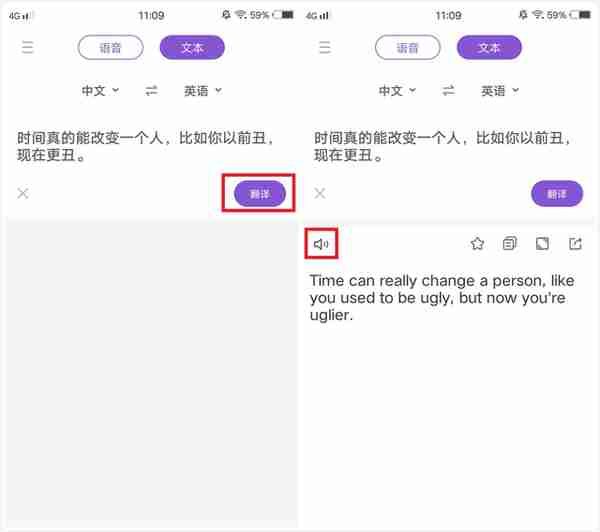
OK,以上就是今天的分享啦,上面这些内容大家都get起来了吗?你的手机有什么值得称赞的功能吗?有的话,欢迎分享出来,一起学习学习哦~